Rettelse: Cyberpunk 2077 har flatlinet fejl
I denne artikel vil vi forsøge at løse "Has Flatlined"-fejlen, som Cyberpunk 2077-spillere støder på, når de vil køre spillet.

Cyberpunk 2077-spillere støder på fejlen "Has Flatlined" efter at have kørt spillet, hvilket begrænser deres adgang til spillet. Hvis du står over for et sådant problem, kan du finde en løsning ved at følge forslagene nedenfor.
Hvad er Cyberpunk 2077 Has Flatlined Error?
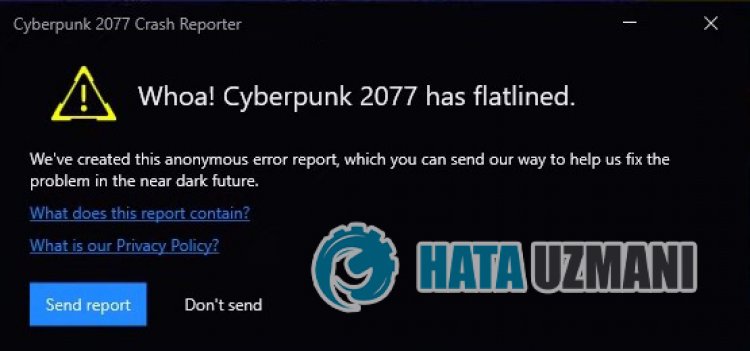 /p>
/p>
Denne fejl ses normalt som et resultat af beskadigelse af spilfiler. Selvfølgelig kan vi støde på en sådan fejl ikke kun på grund af dette problem, men også på grund af mange problemer. Til dette vil vi forsøge at løse problemet ved at fortælle dig et par forslag.
Sådan rettes Cyberpunk 2077 Har Flatlined-fejl
For at rette denne fejl kan du finde løsningen på problemet ved at følge forslagene nedenfor.
1-) Bekræft filintegritet
Vi verificerer spilfilens integritet og scanner og downloader eventuelle manglende eller forkerte filer. Til dette;
For Epic Games-spillere;
- Åbn programmet Epic Games.
- Åbn biblioteksmenuen.
- Klik på de tre prikker i bunden af Cyberpunk 2077-spillet.
- Klik på indstillingen "Administrer" på den skærm, der åbnes, og klik på knappen "Bekræft".
For Steam-spillere;
- Åbn Steam-programmet.
- Åbn biblioteksmenuen.
- Højreklik på spillet "Cyberpunk 2077" til venstre, og åbn fanen "Egenskaber".
- Åbn menuen "Lokale filer" i venstre side af den skærm, der åbnes.
- Klik på knappen "Bekræft spilfilernes integritet" i menuen Lokale filer, vi stødte på.
Efter denne proces udføres overførslen ved at scanne de beskadigede spilfiler. Når processen er færdig, kan du prøve at åbne spillet igen.
2-) Slå antivirusprogrammet fra
Deaktiver ethvert antivirusprogram, du bruger, eller slet det helt fra din computer. Hvis du bruger Windows Defender, skal du deaktivere det. Til dette;
- Åbn startskærmen for søgning.
- Åbn søgeskærmen ved at skrive "Windows-sikkerhedsindstillinger".
- Klik på "Beskyttelse mod virus og trusler" på skærmen, der åbnes.
- Klik på "Ransomware Protection" i menuen.
- Slå "Kontrolleret mappeadgang" fra på skærmen, der åbnes.
Lad os herefter slå realtidsbeskyttelse fra.
- Skriv "virus- og trusselsbeskyttelse" i startsøgeskærmen, og åbn den.
- Klik derefter på "Administrer indstillinger".
- Slå realtidsbeskyttelse til "Fra".
Når vi har udført denne handling, bliver vi nødt til at tilføje Cyberpunk 2077-spilfiler som en undtagelse.
- Skriv "virus- og trusselsbeskyttelse" i startsøgeskærmen, og åbn den. Under
- Indstillinger for virus- og trusselbeskyttelse skal du vælge Administrer indstillinger og derefter under Ekskluderinger Ekskluder vælg tilføj eller fjern.
- Vælg Tilføj en ekskludering, og vælg derefter spilmappen "Cyberpunk 2077", der er gemt på din disk.
Når du har udført denne handling, skal du køre spillet og kontrollere, om problemet fortsætter.
3-) Kør Steam eller Epic Games som administrator
Hvis Steam eller Epic Games ikke kører som administrator, kan det forårsage mange fejl. Hvis tilladelsen til at installere filen på lageret ikke er tilladt, vil det hjælpe os med at løse dette problem at køre den som administrator.
- Højreklik på Steam- eller Epic Games-programmet på skrivebordet.
- Åbn den ved at klikke på "Kør som administrator" pålisten.
 /p>
/p>
Efter denne proces kan du køre spillet og kontrollere, om problemet fortsætter.
4-) Opdater Windows
Det faktum, at dit Windows-operativsystem ikke er opdateret, kan få dig til at støde på forskellige fejl som denne. For at gøre dette skal du kontrollere, om dit Windows-operativsystem er opdateret.
- Tast "Søg efter opdateringer" på startskærmen for søgning, og åbn den.
- Tjek opdateringsprocessen ved at klikke på "Søg efter opdateringer" på den skærm, der åbnes.
Hvis dit operativsystem ikke er opdateret, kan du opdatere det til den nyeste version og kontrollere, om problemet fortsætter.
Ja, venner, vi har løst vores problem under denne titel. Hvis dit problem fortsætter, kan du spørge om de fejl, du støder på, ved at gå ind på vores FORUM platform, som vi har åbnet.
![Hvordan rettes YouTube-serverfejlen [400]?](https://www.hatauzmani.com/uploads/images/202403/image_380x226_65f1745c66570.jpg)





















